Dateien aus einer Box drucken
Rufen Sie den Boxbildschirm auf.
 Ausführliche Informationen zur Anzeige des Bildschirms finden Sie [Boxbildschirm aufrufen] .
Ausführliche Informationen zur Anzeige des Bildschirms finden Sie [Boxbildschirm aufrufen] .Tippen Sie auf [System] - [Anmerkung].
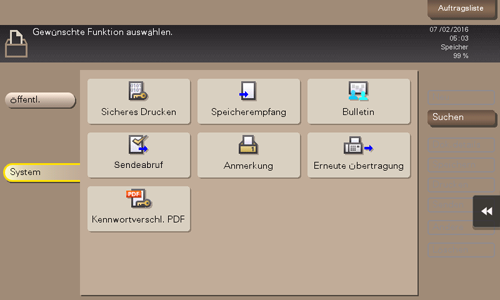
Wählen Sie die gewünschte Box und tippen Sie dann auf [Öffnen].
 Wenn die gewünschte Box kennwortgeschützt ist, tippen Sie auf [Öffnen] und geben dann das Kennwort ein.
Wenn die gewünschte Box kennwortgeschützt ist, tippen Sie auf [Öffnen] und geben dann das Kennwort ein. Sie können die gewünschte Box auch öffnen, indem Sie zweimal auf die Box tippen.
Sie können die gewünschte Box auch öffnen, indem Sie zweimal auf die Box tippen.
Wählen Sie die zu druckende Datei aus und tippen Sie dann auf [Drucken].
 Dasselbe Ergebnis können Sie auch erzielen, indem Sie lange auf die Zieldatei tippen, um das Menüsymbol anzuzeigen, und sie dann per Drag & Drop auf
Dasselbe Ergebnis können Sie auch erzielen, indem Sie lange auf die Zieldatei tippen, um das Menüsymbol anzuzeigen, und sie dann per Drag & Drop auf  ziehen.
ziehen.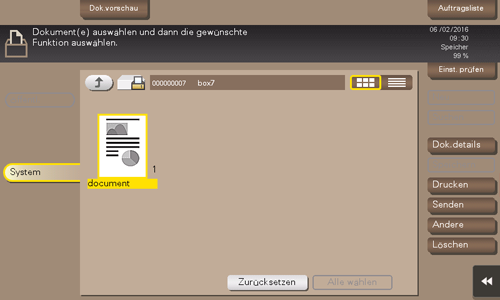
Legen Sie bei Bedarf die Druckoptionen fest.
 Wenn ein Ausgabebild nicht angezeigt werden kann, wird [Vorschau am Bildsch.] angezeigt. Zum Prüfen eines Ausgabebilds tippen Sie auf [Vorschau am Bildsch.] und überprüfen dann das Zielausgabebild im Vorschaubildschirm.
Wenn ein Ausgabebild nicht angezeigt werden kann, wird [Vorschau am Bildsch.] angezeigt. Zum Prüfen eines Ausgabebilds tippen Sie auf [Vorschau am Bildsch.] und überprüfen dann das Zielausgabebild im Vorschaubildschirm. Ausführliche Informationen zu den Optionseinstellungen finden Sie [Optionseinstellungen für den Druck] .
Ausführliche Informationen zu den Optionseinstellungen finden Sie [Optionseinstellungen für den Druck] .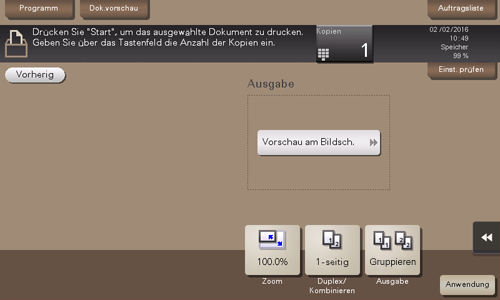
Verwenden Sie die Start-Taste, um den Druck zu starten.

 [Einstellung für Dokumenthaltezeit] (
[Einstellung für Dokumenthaltezeit] (